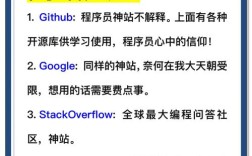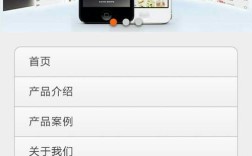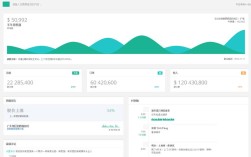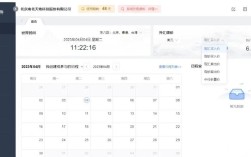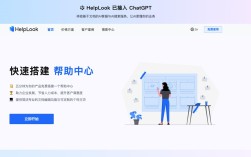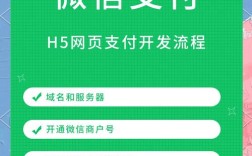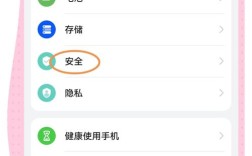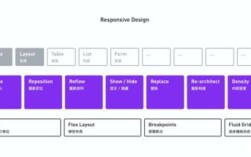移动网页适配手机是现代Web开发中的核心任务,随着移动设备屏幕尺寸、分辨率和操作习惯的多样化,如何确保网页在不同手机上都能提供良好的用户体验,成为开发者必须解决的问题,适配不仅仅是“看起来合适”,更涉及布局、性能、交互等多个维度,需要综合运用多种技术手段。
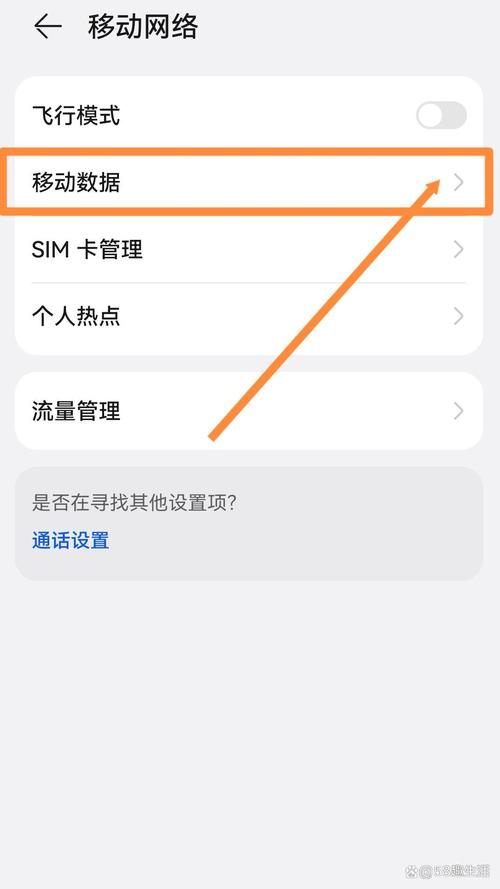
从根本上看,移动网页适配的核心目标是“响应式设计”,即网页能够根据设备的屏幕特性(如宽度、高度、像素密度)和用户行为(如旋转屏幕、缩放)自动调整布局、内容呈现和交互方式,实现这一目标的基础是理解移动设备的特殊性:屏幕较小、触摸操作为主、网络环境可能不稳定、硬件性能各异,适配策略需要围绕这些特性展开,确保内容可读、操作便捷、加载快速。
视口(Viewport)的设置是适配的起点,视口是浏览器渲染页面的虚拟窗口,通过在HTML头部添加meta标签,可以控制视口的宽度、缩放比例等。<meta name="viewport" content="width=device-width, initial-scale=1.0">是响应式设计的标配,其中width=device-width告诉浏览器将视口宽度设置为设备的屏幕宽度,initial-scale=1.0则确保页面初始缩放比例为100%,避免移动浏览器默认的桌面端缩放行为(如将页面以桌面版宽度显示并允许用户缩放),如果忽略视口设置,网页在手机上可能会显示异常,需要用户手动缩放才能查看内容,严重影响体验。
流式布局(Fluid Layout)是适配的关键技术,传统的固定像素布局(如width: 980px)在移动设备上会出现横向滚动条或内容挤压,无法适应不同屏幕宽度,流式布局通过使用相对单位(如百分比、vw/vh视口单位、rem)代替固定像素单位,让页面元素宽度随视口宽度变化而自动调整,将容器宽度设置为width: 100%,使其始终占满父容器宽度;将图片宽度设置为max-width: 100%,确保图片不会超出容器边界,同时保持原始比例,弹性盒子布局(Flexbox)和网格布局(Grid)为流式布局提供了更强大的工具,它们可以轻松实现元素的居中对齐、等高布局、复杂响应式栅格系统,例如使用display: flex和flex-wrap: wrap可以让子元素在小屏幕上自动换行,形成单列布局,在大屏幕上多列排列。
针对不同屏幕尺寸的适配,媒体查询(Media Queries)是核心实现方式,媒体允许开发者根据设备特性(如视口宽度、高度、分辨率、方向等)应用不同的CSS样式,通过在CSS中定义@media规则,可以为不同尺寸的设备定制布局和样式,针对手机横屏和竖屏的不同宽度,可以设置不同的样式:
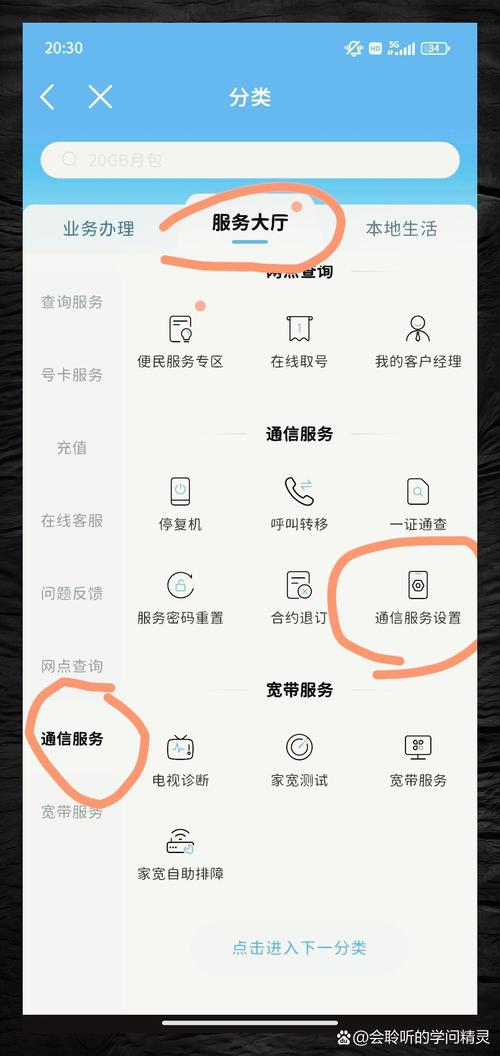
/* 默认样式(适用于小屏幕,如手机竖屏) */
.container {
display: flex;
flex-direction: column;
padding: 10px;
}
/* 当视口宽度大于等于768px时(如平板或手机横屏) */
@media (min-width: 768px) {
.container {
flex-direction: row;
padding: 20px;
}
.sidebar {
width: 25%;
}
.main {
width: 75%;
}
}
媒体查询的断点(Breakpoint)设置是关键,开发者需要根据目标设备的常见尺寸(如手机<768px,平板768px-1024px,桌面>1024px)来定义断点,确保样式在不同设备上切换合理,应优先移动端设计(Mobile First),即先为小屏幕编写基础样式,再通过媒体查询逐步增强大屏幕的样式,这样可以减少冗余代码,并确保移动端优先加载必要样式。
除了布局,图片和媒体资源的适配对性能和体验至关重要,高清屏幕(如Retina屏)的像素密度是普通屏幕的2倍或更高,若直接加载桌面端大图,会导致加载缓慢且浪费流量,解决方案包括:使用<img>标签的srcset属性和sizes属性,提供不同分辨率的图片,让浏览器根据设备屏幕特性选择合适的图片;使用CSS媒体查询加载不同尺寸的图片;采用现代图片格式(如WebP、AVIF),它们在相同质量下体积更小;通过懒加载(Lazy Loading)技术,让图片在进入视口时才加载,减少初始加载时间。
<img src="small.jpg" srcset="medium.jpg 1000w, large.jpg 2000w" alt="示例图片">
srcset中的1000w表示图片的宽度为1000像素,浏览器会根据当前设备的像素密度和视口宽度选择最合适的图片。
字体和文本的适配同样不可忽视,手机屏幕较小,过小的字体会影响阅读,过大的字体又可能导致布局混乱,解决方案包括:使用相对单位(如rem、em)设置字体大小,rem基于根元素(html)的字体大小,方便全局调整;通过媒体查询针对不同屏幕设置不同字体大小;使用viewport单位(如vw)实现字体随视口宽度缩放,例如font-size: 4vw,但需注意最小字体限制,避免在小屏幕上过小,应确保文本有足够的行高(line-height)和间距,提升可读性。
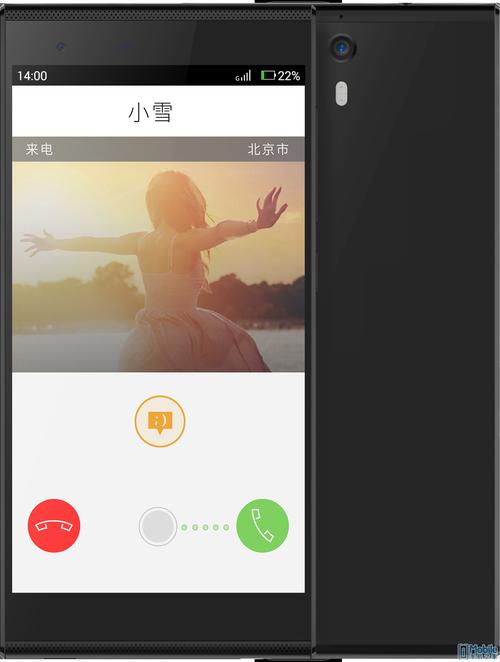
触摸交互的适配是移动端特有的优化,手机用户通过触摸操作,因此按钮、链接等可点击元素的尺寸需要足够大(建议不小于48x48像素),方便用户点击,避免误操作,可点击元素之间应有足够的间距,防止手指遮挡,避免使用依赖悬停(hover)效果的交互,因为触摸屏没有悬停状态,可以改用点击(tap)或触摸(touch)事件触发效果,对于表单输入,应使用合适的输入类型(如type="tel"用于电话号码,type="email"用于邮箱),调出数字键盘或邮箱键盘,提升输入效率。
性能优化是适配的基础保障,移动设备网络环境可能较差(如2G/3G),页面加载速度直接影响用户体验,优化措施包括:压缩HTML、CSS、JavaScript文件;减少HTTP请求(如合并文件、使用CSS Sprites);启用浏览器缓存(通过Cache-Control等响应头);使用CDN加速资源分发;避免使用大型框架和库,除非必要;优化渲染路径,如将关键CSS内联到HTML中,避免阻塞渲染,性能优化不仅能提升加载速度,还能降低设备功耗,延长电池续航。
测试与调试是确保适配效果的最终环节,开发者需要在多种真实设备上进行测试,包括不同品牌、型号、操作系统和屏幕尺寸的手机,也可以使用浏览器的开发者工具模拟不同设备环境,测试内容应包括布局是否合理、图片是否清晰、交互是否流畅、性能是否达标等,对于复杂项目,可以使用云测试平台(如BrowserStack、Sauce Labs)覆盖更多设备。
以下是一些适配方案的对比,帮助开发者选择合适的技术:
| 适配技术 | 优点 | 缺点 | 适用场景 |
|---|---|---|---|
| 流式布局(%) | 兼容性好,实现简单,元素随视口宽度自适应 | 在极端屏幕尺寸下可能需要额外媒体query调整,复杂布局较难实现 | 简单页面、容器宽度自适应 |
| Flexbox/Grid布局 | 布局灵活,居中对齐方便,响应式栅格系统易实现 | 部分旧浏览器(如IE9及以下)不支持,需前缀或polyfill | 现代Web应用、复杂布局 |
| 媒体查询 | 精准控制不同设备样式,支持多种设备特性(宽度、高度、方向等) | 需要手动维护断点,断点设置不合理会导致样式切换不自然 | 所有响应式页面,不同尺寸设备差异化适配 |
| Viewport单位(vw) | 字体、间距随视口宽度缩放,实现真正的“弹性”设计 | 在小屏幕上可能过小或过大,需配合min/max限制,旧浏览器兼容性稍差 | 字体大小、间距、响应式图标 |
| 图片srcset | 自动适配不同分辨率屏幕,减少流量浪费,提升加载速度 | 需要准备多张图片,增加管理成本,部分旧浏览器不支持 | 高清图片展示,性能敏感场景 |
通过综合运用上述技术,开发者可以构建出适配各种手机的移动网页,确保用户无论使用何种设备,都能获得流畅、便捷、舒适的浏览体验,适配是一个持续优化的过程,需要结合技术发展和用户需求不断调整和完善。
相关问答FAQs:
-
问:为什么设置了
viewport后,网页在手机上还是会出现横向滚动条?
答:横向滚动条通常是由于页面中存在固定宽度的元素(如图片、容器)超出了视口宽度导致的,即使设置了viewport,若某个元素使用了width: 1200px这样的固定宽度,在小于1200px的屏幕上就会产生横向滚动,解决方法是检查页面中所有元素的宽度,确保它们使用相对单位(如百分比、max-width: 100%),避免固定像素宽度超出视口,检查是否有浮动元素或外边距导致的布局溢出,可通过box-sizing: border-box确保元素的宽高包含内边距和边框,避免计算错误。 -
问:移动端适配中,“rem”和“em”有什么区别?哪个更适合用于字体和布局?
答:rem(根em)和em都是相对单位,但基准不同:em相对于父元素的字体大小,若父元素字体大小变化,子元素的em值会随之变化,可能导致嵌套层级过深时计算复杂;rem相对于根元素(html)的字体大小,全局统一,便于统一管理,若设置html { font-size: 16px },则1rem = 16px,无论嵌套层级多深,5rem始终是24px。rem更适合用于字体大小、间距、宽度等布局属性,尤其是在响应式设计中,通过修改根元素字体大小(如根据视口宽度调整html的font-size),可以实现整个页面的等比缩放,而em更适合用于需要相对于父元素调整的场景(如按钮内边距)。